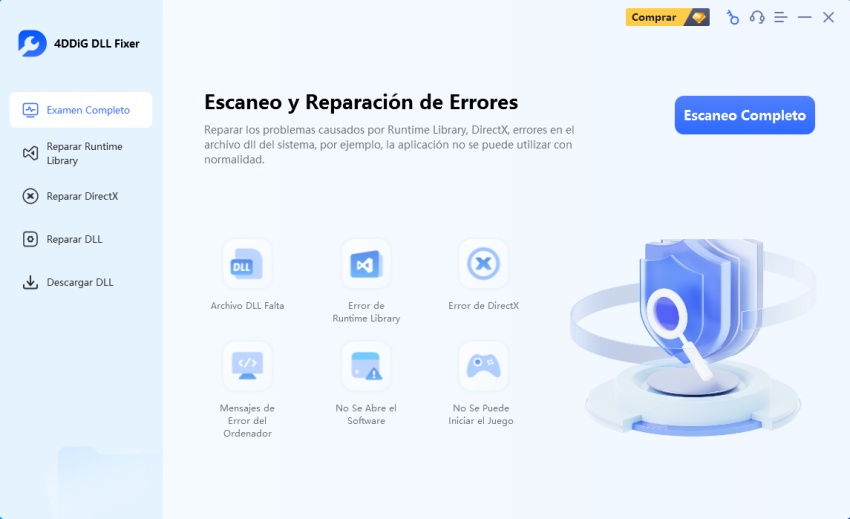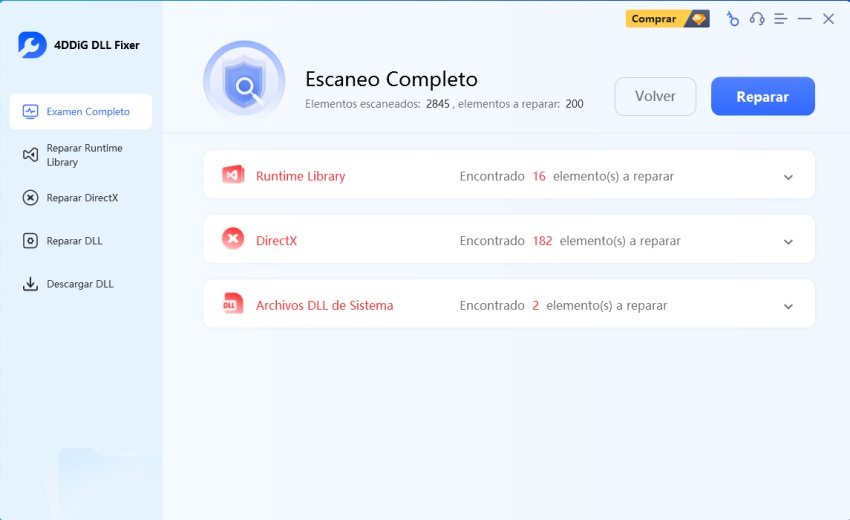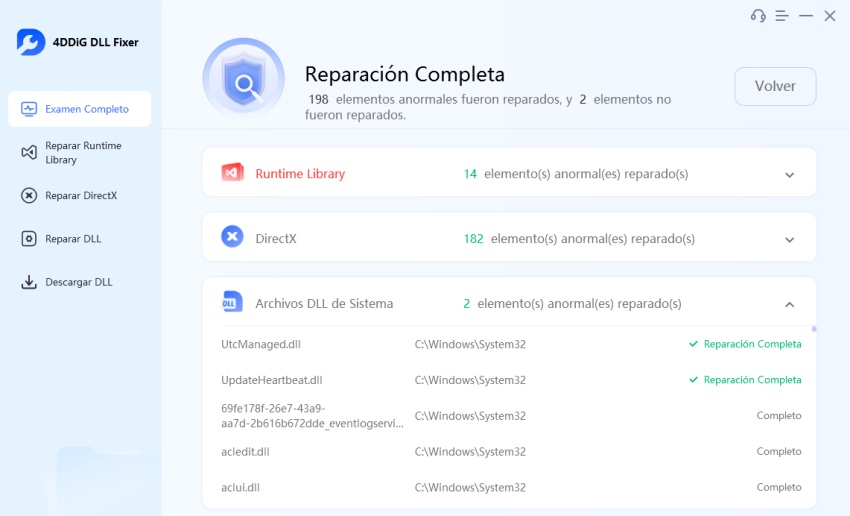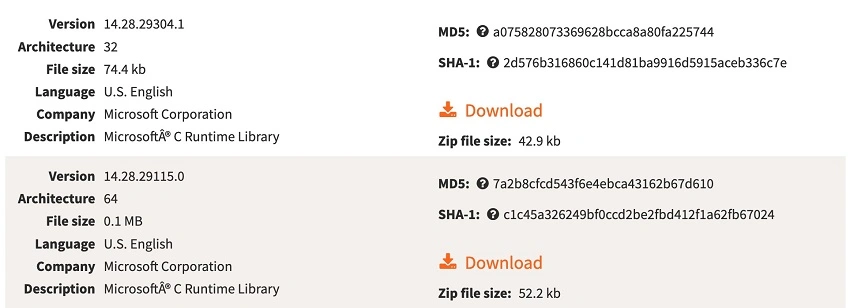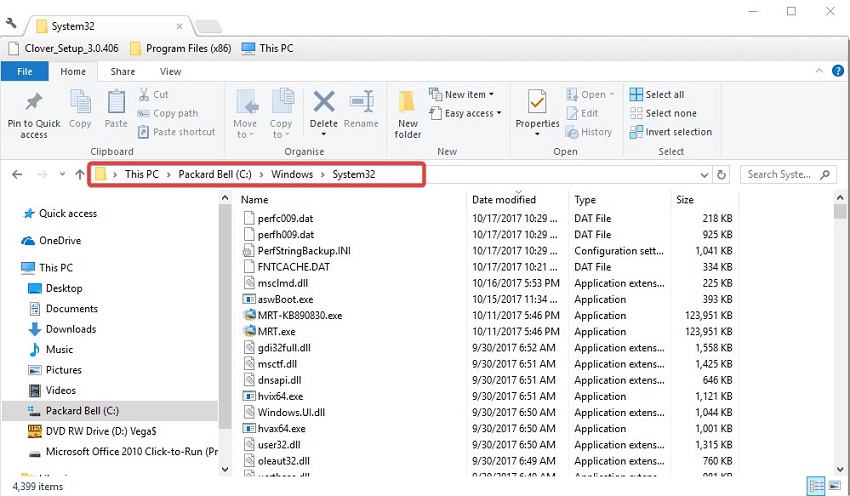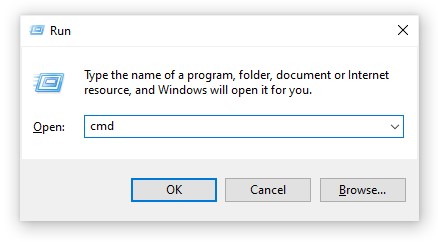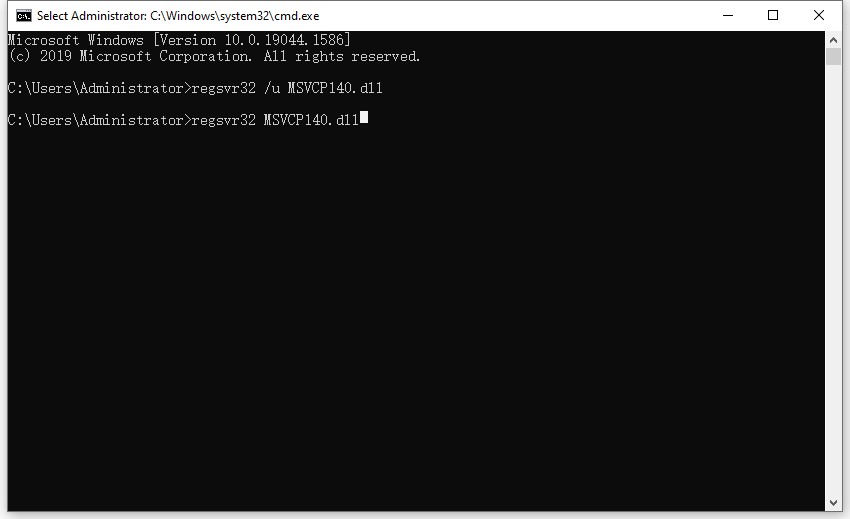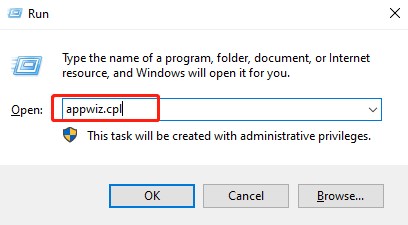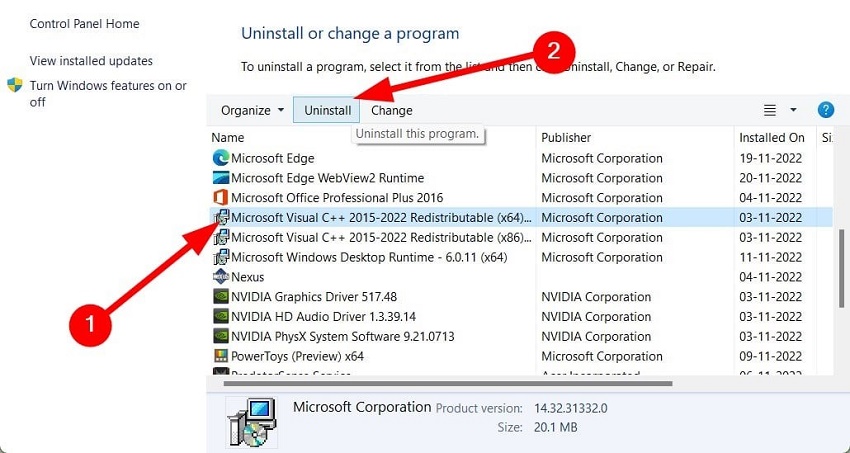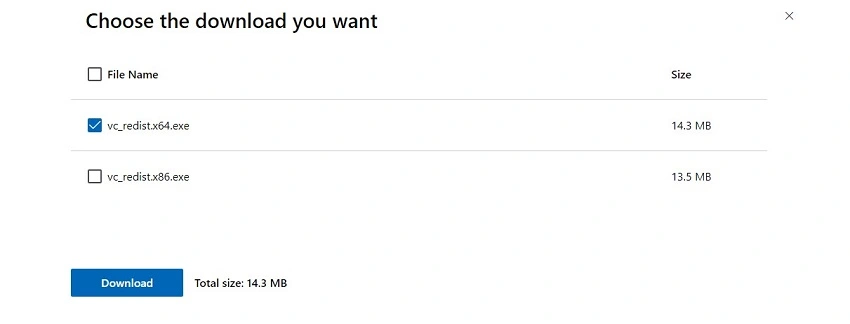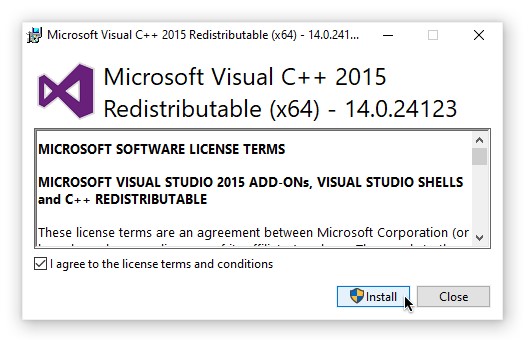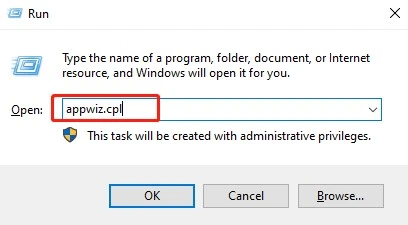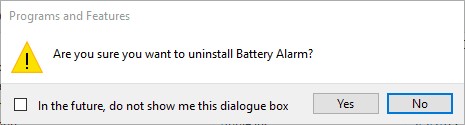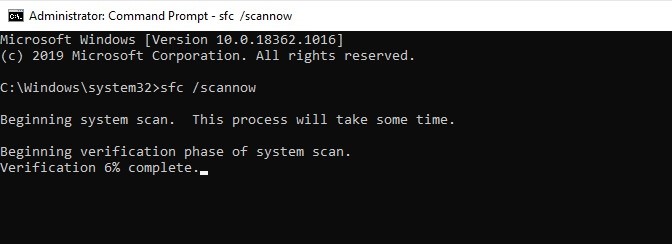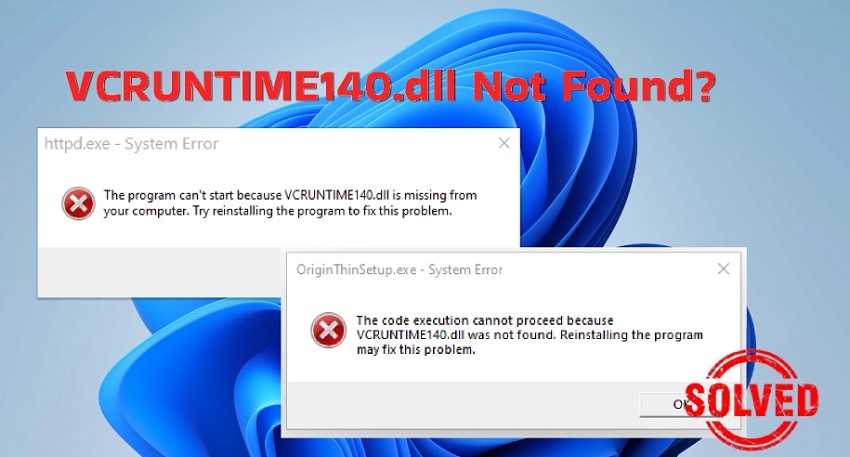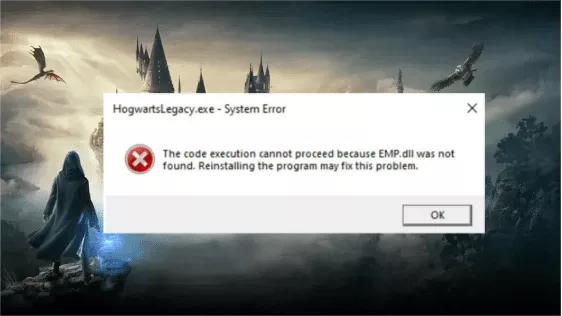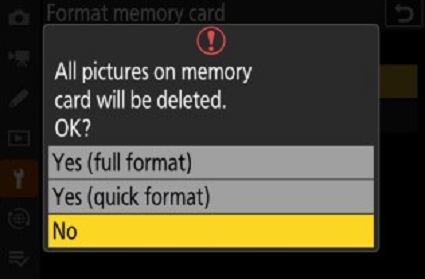¿Cómo solucionar el problema de falta MSVCP140 DLL?
Si se está perdiendo su sesión de juego favorita debido al error MSVCP140.dll, pruebe 4DDiG DLL Repair para restaurar los archivos DLL que faltan con un solo clic.
“MSVCP140.dll falta en mi Win 10”
Intenté instalar origin desde EA Games, pero he recibido el mensaje de que falta MSVCP140.dll (en Win 10). Después de un hilo anterior sobre el mismo problema, instalé Microsoft Visual C++ Redistributable para Visual Studio 2019, pero eso no ayudó. ¿Qué hago entonces?
—— De la comunidad de Microsoft

MSVCP140.dll es un componente de Microsoft Visual C++ 2015 Redistributable. Es crucial que los juegos de PC y las aplicaciones que dependen de Visual C++ se ejecuten correctamente. Si este archivo DLL no está en su sistema o está
dañado, pueden producirse errores durante la instalación o el inicio de juegos o aplicaciones de terceros en un sistema Windows. Los mensajes de error comunes incluyen “La ejecución de código no puede continuar porque no se encontró
MSVCP140.dll” o “El programa no puede iniciarse porque falta MSVCP140.dll en el equipo”. Estos errores pueden impedir que el programa se abra o que se bloquee a mitad de camino. Sin embargo, las soluciones siempre están disponibles.
En esta guía, le enseñaremos cinco soluciones fáciles para esto
Método 1: Arreglar MSVCP140.dll que falta usando una herramienta de reparación de DLL
- Busque errores de DLL que causen problemas de programa en poco tiempo.
- Abordar aplicaciones y problemas de inicio de juegos.
- Descargue y reemplace automáticamente los archivos DLL perdidos o dañados con un solo clic.
- Restaurar bibliotecas de tiempo de ejecución faltantes y archivos DirectX.
- Es fácil de usar, no se requieren habilidades técnicas.
- Compatible con todas las versiones de Windows.
A continuación, le indicamos cómo reparar MSVCP140.dll que no se encontró con la ayuda de 4DDiG DLL Fixer:
-
Descargue y abra DLL Fixer en su computadora.
DESCARGA GRATISDescarga Segura
-
Elija “Escaneo Completo” y pulse “Análisis completo” para buscar MSVCP140.dll que falta.

-
Después del análisis, la herramienta enumerará todos los archivos DLL que faltan si se encuentran problemas. Haga clic en “Reparar” y la herramienta descargará MSVCP140 dll y otros archivos, y los reemplazará automáticamente por otros que faltan o están dañados.

-
Espere a que termine el proceso de reparación. Una vez hecho esto, reinicie su programa y verifique si el error desapareció.

[Solucionado] VCRUNTIME140.dll Error no encontrado en Windows
Método 2. Descargar e instalar MSVCP140.dll manualmente
Si no le importa el modo manual, también puede descargar MSVCP140 dll para Windows 10/11 de Internet y agregarlo a la carpeta de instalación del programa que desencadenó el error MSVCP140 dll. Siga cuidadosamente estos pasos:
- Lo primero es lo primero, vaya a Configuración> Sistema> Acerca de si su sistema se ejecuta en un sistema operativo Windows de 32 bits o 64 bits.
- Abra Google, escriba “msvcp140.dll download” y abra DLL‑FILES.COM.
-
Localice y obtenga la versión más reciente para sistemas de 32 bits y 64 bits haciendo clic en Descargar.

-
Cambie el nombre de las carpetas ZIP descargadas según su arquitectura de 32 bits y 64 bits para evitar confusiones. A continuación, extraiga los archivos MSVCP140.dll de las carpetas Zip al escritorio de su computadora.

-
Copie el archivo MSVCP140.dll extraído en el directorio del programa que solicita el archivo.

Nota:
Asegúrese de que coincide con la arquitectura: use una DLL de 32 bits para un programa de 32 bits y una DLL de 64 bits para un programa de 64 bits. De lo contrario, puede producirse un error 0xc000007b.
- Si el error no se ha corregido, proceda a mover el archivo DLL al directorio de su sistema: pegue los archivos DLL de 64 bits en las rutas de archivo “C: /Windows/System32” y uno de 32 bits en las rutas de archivo “C: /Windows/SysWOW64”.
Ahora reinicie su computadora y relance su juego o aplicación para ver si el problema se ha resuelto.
Método 3. Registrar el archivo MSVCP140.dll
Después de copiar y pegar el archivo MSVCP140.dll en las carpetas del sistema, si aún tiene un problema con la falta de MSVCR140.dll, intente volver a registrar el archivo DLL. Así es como:
-
Presione las teclas Windows + R para abrir el cuadro de diálogo Ejecutar. Escriba CMD y pulse Enter.

- Escriba regsvr32 /u MSVCP140.dll en la línea de comandos y presione enter para anular el registro del archivo.
-
A continuación, vuelva a registrar el archivo escribiendo el comando regsvr32 MSVCP140.dll y pulsando Enter.

Después de ejecutar el comando, reinicie su computadora y compruebe si la aplicación funciona correctamente.
Método 4. Reinstalar Microsoft Visual C++ Redistributable
El simple hecho de descargar e instalar archivos DLL puede conllevar riesgos y no abordar problemas subyacentes. Para una solución más efectiva al problema “MSVCP140.dll falta”, desinstale y reinstale los paquetes redistribuibles de Microsoft Visual C++, ya que los archivos DLL son parte de ellos. Este enfoque garantiza una resolución completa, abordando otras dependencias faltantes y asegurando una instalación limpia. Esto es lo que debe hacer:
-
Presione las teclas Win + R para abrir el cuadro de diálogo Ejecutar. Escriba “appwiz.cpl” y pulse Enter.

-
Encuentre el tiempo de ejecución de Microsoft VC en su PC, desinstálelo y luego reinicie su computadora.

- Visite el sitio web oficial de Microsoft para descargar el último VC Runtime.
-
Elija las versiones de 32 y 64 bits de Visual C++ Redistribuible para Visual Studio 2015.

-
Instálelos y reinicie su PC después de una instalación exitosa.

Método 5. Reinstalar el programa Throwing MSVCP140.dll Missing Error
Un programa de terceros también puede arrojar el error “MSVCP140.dll no se encontró”. Entonces, puede desinstalar y reinstalar ese programa en particular. Una nueva instalación reemplazará los archivos del programa, incluidas las DLL y las entradas del registro. Sin embargo, tenga en cuenta que este proceso resultará en la pérdida de su trabajo ahorrado. Dicho esto, consulte los pasos a continuación para desinstalar y reinstalar el programa que muestra el error “MSVCP140.dll falta”:
-
Utilice el método abreviado de teclas Win + R para abrir el cuadro de diálogo Ejecutar, escriba “appwiz.cpl” y pulse Aceptar.

-
Elija el software que desea desinstalar. Si está disponible, pruebe primero la opción “Reparar”. Si no, haga clic en “Desinstalar”.

-
Presione “Sí” y reinicie su computadora para asegurar la eliminación completa. Luego, reinstale la última versión de la aplicación.

Método 6. Ejecutar un análisis del Comprobador de archivos del sistema
- Presione las teclas Win + X y elija Windows Terminal (Admin) o Command Prompt (Admin) según la versión de su sistema operativo.
-
Introduzca el siguiente comando: “sfc/scannow” y pulse Enter.

- Una vez que SFC complete el escaneo, reinicie la computadora y verifique si se corrijan los errores DLL.
Preguntas frecuentes sobre MSVCP140.dll
Q1. ¿Qué significa cuando falta msvcp140 dll?
El “msvcp140.dll falta” significa que el programa o juego que está intentando ejecutar no puede encontrar el archivo msvcp140.dll necesario, que es esencial para su correcto funcionamiento.
Q2. ¿Cuál es la mejor manera de corregir los errores dll?
La manera más efectiva de corregir errores DLL es utilizar herramientas de software confiables diseñadas específicamente para solucionar problemas de DLL como 4DDig DLL Fixer. Cuenta con una biblioteca DLL rica en recursos y puede reparar y restaurar automáticamente archivos DLL sin un solo clic. Además, mantenga su sistema actualizado, ejecute análisis antivirus y reinstale o repare los programas afectados para solucionar los errores DLL.
Q3. ¿Cómo arreglo el MSVCP140 dll que falta?
Para reparar el archivo msvcp140.dll que falta, vuelva a instalar el paquete redistribuible de Microsoft Visual C++, asegurándose de que coincida con la versión de su sistema. Además, puede ejecutar el Comprobador de archivos del sistema (SFC) o confiar en un solucionador de DLL de terceros como 4DDiG DLL Fixer para solucionar automáticamente el problema.
Conclusión
Existen varias soluciones automáticas y manuales para solucionar el problema “falta msvcp140.dll”. Sin embargo, el empleo de una solución automática como 4DDiG DLL Fixer demuestra ser más efectivo. Esta herramienta puede rectificar un amplio espectro de errores DLL con un solo clic. Los usuarios se beneficiarán de su soporte técnico gratuito y de su naturaleza fácil de usar, sin necesidad de conocimientos técnicos avanzados.
También te puede interesar
- Home >>
- Error de DLL >>
- ¿Cómo solucionar el problema de falta MSVCP140 DLL?